Excel 2010 пропонує перелік функцій, що дозволяєти класифікуєш типи значень у таблиці. Ви можете використовувати широкий спектр вбудованої функції або створювати власні формули, щоб класифікувати набір даних у різні групи для виконання подальших складних операцій. Використання ІСТЕКСТ, ЧИСЛО і ISNONTEXT Функції, ви можете легко робити категорії данихтипів (текстових чи числових) та виконувати більше операцій над двома логічними значеннями TRUE або FALSE, оскільки ці функції дають TRUE або FALSE проти заданих значень. Ці функції приймають єдиний аргумент, який може бути або розташуванням комірки, де зберігаються дані, або прямими значеннями. Вищезазначена функція допомагає користувачам ідентифікувати тип даних з великого набору даних. Наприклад, якщо ви хочете застосувати деякі формули лише до числових значень у наборі даних, використовуйте функцію ISNUMBER, щоб швидко перевірити розташування комірок усіх числових значень, а потім застосувати необхідні формули або функції над ними. У цій публікації ми класифікуємо числові та текстові дані простого набору даних.
Для початку запустіть таблицю Excel 2010, на якій потрібно перевірити значення даних для тексту та числових типів даних. Наприклад, ми включили електронну таблицю, що містить поля, у тому числі Ім'я, Курс, і Знаки як показано на скріншоті нижче.

Тепер ми розбимо нашу електронну таблицю на дві категорії Текст і Нетекст. Для цього ми будемо використовувати різні функції; ISTEXT, ISNONTEXT, ISNUMBER. Синтаксис цих функцій однаковий.
= Function_Name (значення)
Вам просто потрібно передати аргумент, яким може бути розташування комірки, що містить значення або пряме значення, укладене у подвійні лапки. Для перевірки типу даних від Ім'я поле, ми введемо перше місце розташування комірки поля Name, яке є B2.
= ISTEXT (B2)
Як В2 - це розташування комірки в Ім'я поле, що містить значення у текстовому форматі. Він покаже ІСТИНУ для всіх відповідних значень у цьому полі.

Для того, щоб дізнатися всі числові значення, ми перевіримо значення Курс і Знаки поля. Як ви можете бачити на скріншоті нижче, що на ньому відображається ІСТИНА для місцезнаходження D2 у функції.
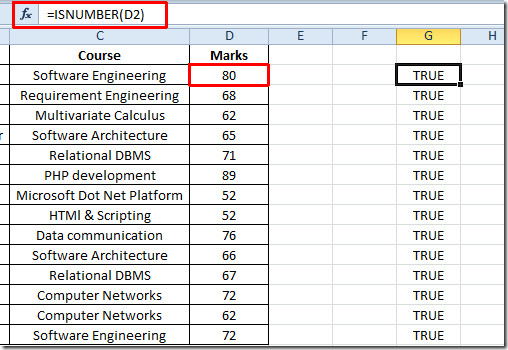
Перемістивши знак плюс в кінці комірки на ліву сусідню клітинку, вона відобразиться помилковий ліворуч від Знаки поле, поле Курс присутній текст, який містить текстові значення.
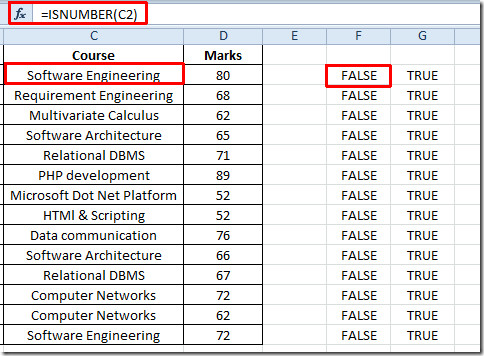
Ви також можете перевірити раніше переглянуту функцію Excel; Логічні функції, INFO, SUMSQ, DOLLAR, SUMPRODUCT, SUMIF, COUNTIF, VLOOKUP, HLOOKUP, PMT та LEN.













Коментарі